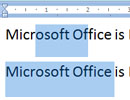1.ในตัวอย่างมีข้อความชุดหนึ่ง ให้คลิ้กที่กลางคำว่า Microsoft
2.เมื่อลากเมาส์มาทางขวาข้ามมายังอีกข้อความ ซึ่งตั้งใจจะลากไปที่แค่บางตัวอักษร
3.ผลที่ได้กลับกลายเป็นเลือกทั้งสองคำ โดยเลือกไปที่คำหน้าแล้วคำหลัง ทั้งที่คลิ้กเลือกที่กลางข้อความแรกและลากไปแค่ตัวอักษรแรกของคำที่สอง
4.แต่สามารถยกเลิกการเลือกคำอัตโนมัติได้แค่ลากเมาส์กลับมายังที่คำแรก
5.ผลที่ได้คือความสามารถในการเลือกคำอัตโนมัติจะหายไปทันที ทำให้เราสามารถเลือกคำได้ตามปกติ
 1.แต่ถ้าไม่อยากให้ต้องเลื่อนเมาส์ไปเลื่อนเมาส์มาเหมือนในวิธีแรกก็ลอกคลิ้กที่กลางข้อความเหมือนเดิม
1.แต่ถ้าไม่อยากให้ต้องเลื่อนเมาส์ไปเลื่อนเมาส์มาเหมือนในวิธีแรกก็ลอกคลิ้กที่กลางข้อความเหมือนเดิม
2.จากนั้นกดปุ่ม Ctrl + Shift ค้างไว้
3.แล้วเมื่อลากไปยังคำที่ 2 ผลปรากฏว่าไม่เลือกข้อความทั้ง 2 คำอัตโนมัติอีกต่อไป ซึ่งก็ถือเป็นวิธีการปิดความสามารถนี้อีกวิธีครับ
 1.แต่ถ้าอยากปิดความสามารถในการเลือกข้อความนี้ถาวรไปเลยให้คลิ้กที่ปุ่ม Office
1.แต่ถ้าอยากปิดความสามารถในการเลือกข้อความนี้ถาวรไปเลยให้คลิ้กที่ปุ่ม Office
2.จากนั้นคลิ้กที่ปุ่ม Word Options
3.เมื่อหน้าต่าง Options เปิดขึ้นให้คลิ้กปที่หัวข้อ Advanced
4.แล้วกาถูกที่หัวข้อ When Selecting,automatically select entire word ออกไป
5.จากนั้นกดปุ่ม OK เป็นอันเสร็จขั้นตอนการปิดความสามารถในการเลือกคำอัตโนมัติแบบถาวร
—– นี่ก็เป็นอีกหนึ่งเคล็ดลับเล็กๆ น้อยๆ ที่ซ่อนอยู่ใน Microsoft Word ที่่บางทีก็ช่วยให้คุณทำงานง่ายขึ้น แต่บางครั้งก็สร้างความลำบากใจในการทำงานด้วยเช่นกัน สำหรับใครที่ใช้งานมันเป็นผมว่าการเลือกข้อความอัตโนมัติจะทำให้คุณเลือกคำได้เร็วขึั้น แต่หากไม่คุ้นเคย อาจจะเสียเวลาเป็น 2 เท่าในการเลือกคำก็ได้ ดังนั้นถ้าคุณถนัดแบบไหนจะปิดหรือเปิดก็แล้วแต่ตัวคุณเองครับ —–
[polldaddy poll=5940876]